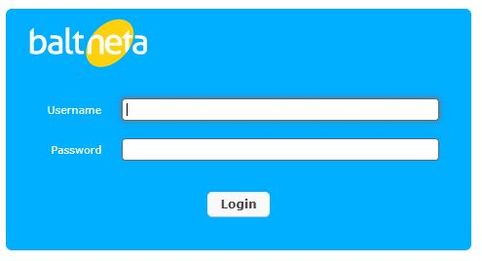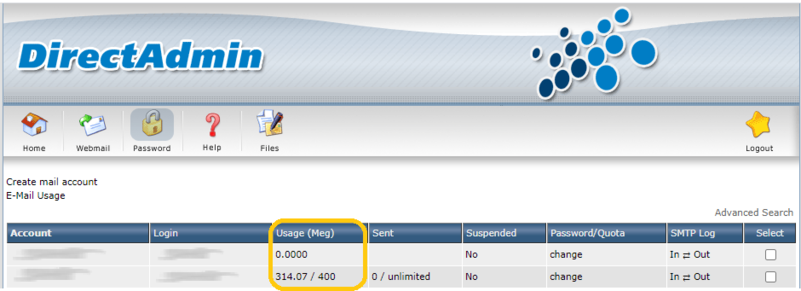Pašto dėžutės užimtumas: Skirtumas tarp puslapio versijų
| (nerodoma 7 tarpinės versijos, sukurtos 2 naudotojų) | |||
| 1 eilutė: | 1 eilutė: | ||
| + | ==Pašto dėžutės užimtumas== |
||
| − | ==Kaip patikrinti kiek pašto dėžutė užima vietos serveryje== |
||
Pašto dėžutės užimtumą galima tikrinti dviem būdais, kaip slaptažodis yra žinomas ir kai nežinomas. |
Pašto dėžutės užimtumą galima tikrinti dviem būdais, kaip slaptažodis yra žinomas ir kai nežinomas. |
||
| 5 eilutė: | 5 eilutė: | ||
Naršyklėje prisijungiame prie pašto dėžutės tikrinimo per naršyklę '''http://pastas.balt.net<nowiki/>/,''' suvedame savo el. pašto adresą į laukelį '''“Naudotojo vardas”''' ir slaptažodį į atitinkamą laukelį bei spaudžiame '''“Prisijungti”'''. |
Naršyklėje prisijungiame prie pašto dėžutės tikrinimo per naršyklę '''http://pastas.balt.net<nowiki/>/,''' suvedame savo el. pašto adresą į laukelį '''“Naudotojo vardas”''' ir slaptažodį į atitinkamą laukelį bei spaudžiame '''“Prisijungti”'''. |
||
| − | ''' |
+ | '''<nowiki/>''' |
| + | [[Vaizdas:Naujas pastas.balt.net.jpg|center|miniatiūra|482x482px]] |
||
| − | |||
| + | <br />'''<nowiki/><nowiki/>''' |
||
Prisijungę prie savo el. pašto dėžutės, kairėje pusėje apačioje rasite juostą su informacija kiek vietos užima Jūsų pašto dėžutė. |
Prisijungę prie savo el. pašto dėžutės, kairėje pusėje apačioje rasite juostą su informacija kiek vietos užima Jūsų pašto dėžutė. |
||
[[Vaizdas:UzimamaVieta.jpg|center|miniatiūra|404x404px]] |
[[Vaizdas:UzimamaVieta.jpg|center|miniatiūra|404x404px]] |
||
| 42 eilutė: | 43 eilutė: | ||
2. Atsidariusiame sąraše rasite visas pašto dėžutes. Stulpelyje '''Usage''' matysite kiek konkreti dėžutė užima vietos ir jos limitą už pasvirojo brūkšnio (/), jei toks yra nustatytas. |
2. Atsidariusiame sąraše rasite visas pašto dėžutes. Stulpelyje '''Usage''' matysite kiek konkreti dėžutė užima vietos ir jos limitą už pasvirojo brūkšnio (/), jei toks yra nustatytas. |
||
| − | [[Vaizdas:Talpa.png|miniatiūra| |
+ | [[Vaizdas:Talpa.png|miniatiūra|790x790px|center]] |
'''Svarbu!''' Atkreipkite dėmesį ar nesibaigia bendra Jūsų įsigyto plano vieta. |
'''Svarbu!''' Atkreipkite dėmesį ar nesibaigia bendra Jūsų įsigyto plano vieta. |
||
| − | |||
<br />Antrasis DirectAdmin panelės variantas: |
<br />Antrasis DirectAdmin panelės variantas: |
||
| 56 eilutė: | 56 eilutė: | ||
| − | 2. Atsidariusiame sąraše rasite visas pašto dėžutes. Stulpelyje '''Usage''' matysite kiek konkreti dėžutė užima vietos ir jos limitą už pasvirojo brūkšnio (/), jei toks yra nustatytas. |
+ | 2. Atsidariusiame sąraše rasite visas pašto dėžutes. Stulpelyje '''Usage''' matysite kiek konkreti dėžutė užima vietos ir jos limitą už pasvirojo brūkšnio (/), jei toks yra nustatytas. |
| + | [[Vaizdas:Image.png|miniatiūra|801x801px|center]] |
||
'''Svarbu!''' Atkreipkite dėmesį ar nesibaigia bendra Jūsų įsigyto plano vieta. |
'''Svarbu!''' Atkreipkite dėmesį ar nesibaigia bendra Jūsų įsigyto plano vieta. |
||
| + | [[Kategorija:El._pašto_administravimas]] |
||
| − | [[category:el.pastas]] |
||
| − | [[Category: |
+ | [[Category:DirectAdmin]] |
Dabartinė 17:04, 9 liepos 2021 versija
Pašto dėžutės užimtumas
Pašto dėžutės užimtumą galima tikrinti dviem būdais, kaip slaptažodis yra žinomas ir kai nežinomas.
Pašto dėžutės užimtumo tikrinimas, kai žinomas pašto dėžutės slaptažodis
Naršyklėje prisijungiame prie pašto dėžutės tikrinimo per naršyklę http://pastas.balt.net/, suvedame savo el. pašto adresą į laukelį “Naudotojo vardas” ir slaptažodį į atitinkamą laukelį bei spaudžiame “Prisijungti”.
Prisijungę prie savo el. pašto dėžutės, kairėje pusėje apačioje rasite juostą su informacija kiek vietos užima Jūsų pašto dėžutė.
Kuo burbuliukas rodo didesnį skaičių, tuo pilnesnė yra Jūsų pašto dėžutė. Jei Jūsų pašto dėžutė jau baigia užsipildyti arba jau yra persipildžiusi- Jums nedelsiant reikia išvalyto pašto dėžutės vietą serveryje. Kaip išsivalyti pašto dėžutės vietą serveryje rasite čia. Jeigu Jūsų pašto dėžutės vieta baigėsi, elektroninius laiškus išsiųsti galėsite, tačiau naujų laiškų gavimas bus sutrikęs.
Pašto dėžutės užimtumo tikrinimas, kai pašto dėžutės slaptažodis yra nežinomas
1. Prisijunkite į klientų zoną www.balt.net svetainėje, spauskite mygtuką prisijungti arba per tiesioginę nuorodą https://myportal.balt.net/
Jei prisijungimų neturite, kreipkitės pagalba@balt.net
2. Pavaizduotame lange, spauskite mygtuką prisijungti prie užrašo: Prisijungimas į klientų zoną

3. Prisijungus, meniu pasirinkite Duomenų centras -> Svetainių talpinimas ir domenai.

4. Naujai atsidariusiame lange, stulpelyje Veiksmai spaudžiame Valdymo skydelis.

Pastaba: čia matote instrukciją atnaujintoje DirectAdmin panelėje. Jei Jūsų valdymo panelė atrodo kitaip, žemiau rasite antrą instrukcijos variantą, kur pamatyti dėžutės užimamą vietą.
Pirmasis DirectAdmin panelės variantas:
- Atsidarys naujas langas Direct Admin.
Jame reikia pasirinkti E-Mail Accounts.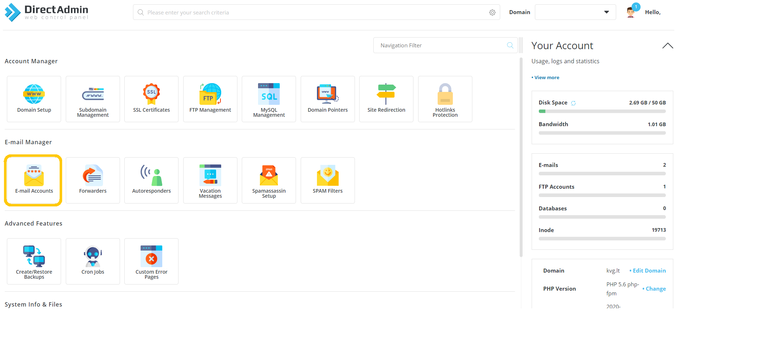
2. Atsidariusiame sąraše rasite visas pašto dėžutes. Stulpelyje Usage matysite kiek konkreti dėžutė užima vietos ir jos limitą už pasvirojo brūkšnio (/), jei toks yra nustatytas.
Svarbu! Atkreipkite dėmesį ar nesibaigia bendra Jūsų įsigyto plano vieta.
Antrasis DirectAdmin panelės variantas:
1. Jame reikia pasirinkti E-Mail Accounts.
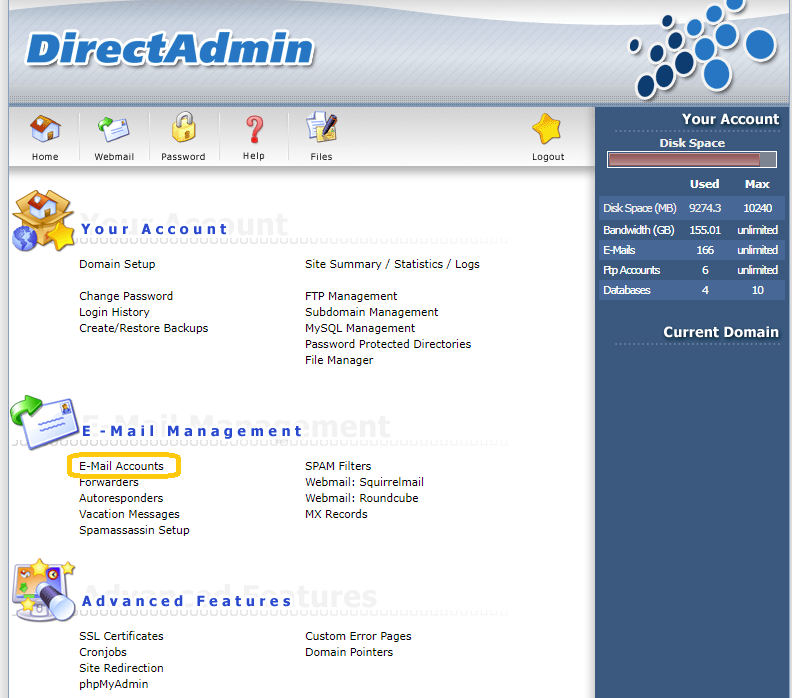
2. Atsidariusiame sąraše rasite visas pašto dėžutes. Stulpelyje Usage matysite kiek konkreti dėžutė užima vietos ir jos limitą už pasvirojo brūkšnio (/), jei toks yra nustatytas.
Svarbu! Atkreipkite dėmesį ar nesibaigia bendra Jūsų įsigyto plano vieta.